7 راه برای رفع نویز استاتیک یا صدای وزوز در iPad
با مجله هشت پیک با مقاله ی 7 راه برای رفع نویز استاتیک یا صدای وزوز در iPad همراه ما باشید
صدای ترق صدای بلندگوهای آیفون برای اپل یک مشکل استریو بوده است. یکی از بستگان این مشکل آیپدها را نیز آزار داده است. بسیاری از کاربران شنیدهاند که آیپدهایشان صداهای ثابت یا وزوز میدهد. در حالی که وزوز آیپد اگر به دلیل کارکردن فن های خنک کننده یا قطعات الکتریکی باشد طبیعی است. با این حال، در صورت تداوم صداها می تواند مشکلات جدی را نشان دهد.
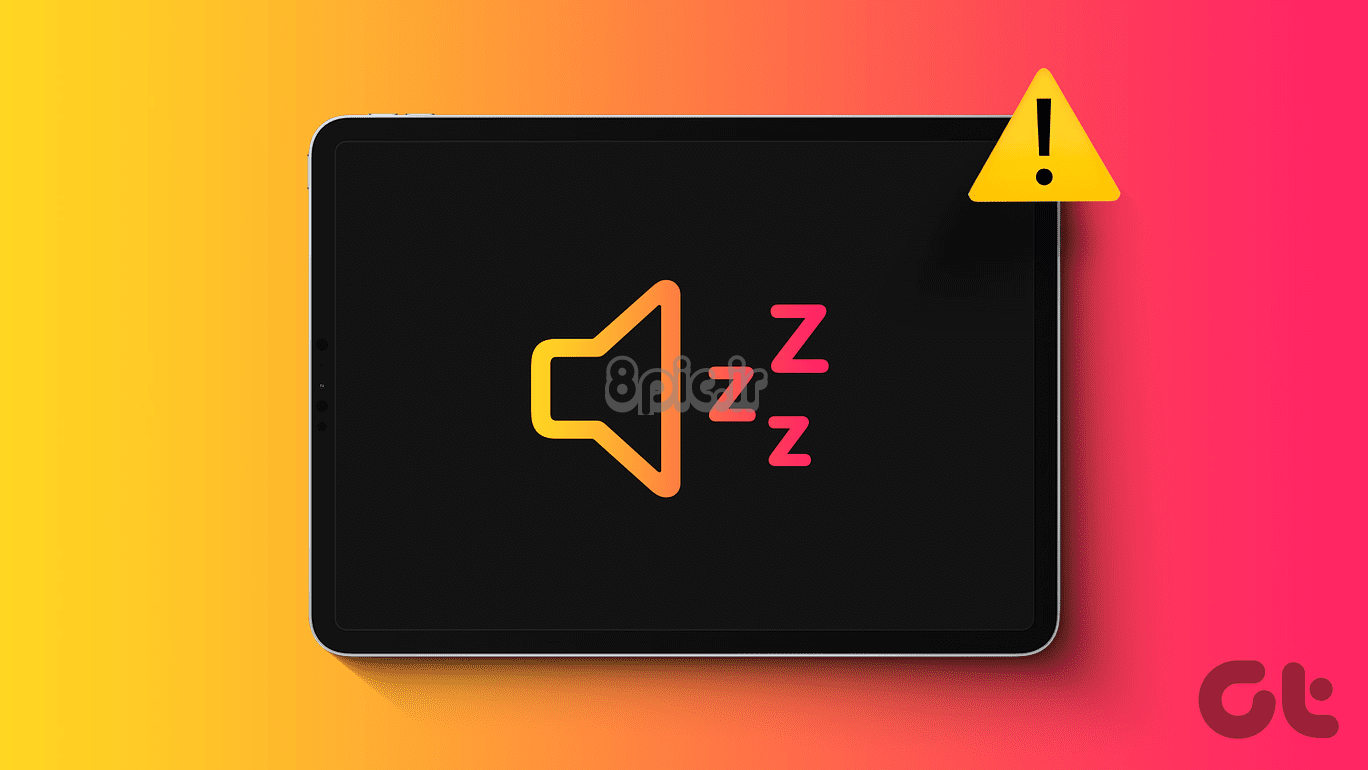
نویزهای استاتیک نیز می تواند در استفاده روان از iPad نیز اختلال ایجاد کند. هر چند ناراحت نباش راههای آسانی برای رفع هر گونه صداهای مبهم، صداهای تروق یا صدای وزوز از iPad شما وجود دارد.
چرا آی پد من صدای وزوز می دهد؟
همانطور که در بالا ذکر شد، صداهای آی پد همیشه مشکل ساز نیستند. به هر حال، آیپد ابزاری است که شامل تعامل چندین قطعه الکترونیکی است. بنابراین، صداهای وزوز ممکن است از کار این عناصر الکتریکی نیز شنیده شود. با این حال، اگر صداها ادامه پیدا کنند، ممکن است iPad شما با مشکل مواجه شود.


دلایل مختلفی برای این صداها می تواند وجود داشته باشد. درست از یک چیز ساده مانند یک کیس با پشتی مغناطیسی به آب در کوره های بلندگو – عوامل ایجاد کننده می تواند بسیار باشد. این راهنما به دلایل و راههای ساده برای رفع مشکل صداهای مبهم iPad میپردازد.
نحوه رفع نویزهای استاتیک آیپد
رفع این صداهای استاتیک یا صداهای وزوز که از iPad شما منتشر می شود را می توان آسان کرد. فقط راه حل های زیر را دنبال کنید تا ببینید چه چیزی برای شما مفید است.
1. قاب با پشت مغناطیسی را بردارید
قابهای دارای پشتی مغناطیسی میتوانند با اجزای الکتریکی iPad شما تداخل ایجاد کنند. این آهنرباها میتوانند منجر به تولید سیمپیچهایی شوند که در داخل iPad شما صداهای چرخشی ایجاد میکنند یا میتوانند باعث ارتعاش iPad شما شوند، یا ممکن است iPad شما با خشم ترکیبی از این دو پدیده مواجه شود. اگر از کیفی با آهنربا در پشت استفاده میکنید، احتمالاً صدای وزوز به دلیل قاب است.


هر چند نگران نباشید. فقط یک کیف که دارای آهنربا در پشت است را بردارید. هنگامی که آن را حذف کردید، آی پد خود را به خوبی راه اندازی کنید. سپس، ببینید آیا صداهای وزوز همچنان ادامه دارند یا خیر. اگر بله، iPad شما ممکن است به عیبیابی بیشتری نیاز داشته باشد.
2. به الگوهای بازی خود توجه کنید
کاربران در حین بازی، صداهای خروشی را از آی پدهای خود مشاهده کرده اند. توجه داشته باشید، ما در مورد صداهای درون بازی صحبت نمی کنیم. ما به صداهای متمایز از بازی اشاره می کنیم. ببینید، این بازی ممکن است iPad شما را گرم کند، بنابراین طرفداران iPad ممکن است برای خنک کردن دستگاه وارد عمل شوند. از این رو، ممکن است صداهای عجیب و غریب از آی پد شما بیاید. نتایزن ها به ویژه در بازی های Very Little Nightmares، Asphalt 9 و غیره با این مشکل مواجه شده اند.


اگر iPad شما هنگام انجام بازی خاصی صداهای ثابت یا وزوز می دهد، توصیه می شود برنامه را از iPad خود حذف کنید. شما می توانید با دانلود بازی پس از حذف، یک ضربه دیگر به بازی بدهید. اگر صداها ادامه پیدا کرد، باید بین iPad یا آن بازی اعتیادآور یکی را انتخاب کنید!
3. کوره های بلندگو را تمیز کنید
آیا متوجه شده اید که صدای بلندگوهای آی پد شما مبهم است؟ اگر چنین است، ممکن است مشکلی با تجمع گرد و غبار روی بلندگوهای iPad شما وجود داشته باشد. اگر هیچ یک از راه حل های بالا جواب نداد، ضروری است که برخی از بلندگوهای اطراف را عیب یابی کنید.


اگر گرد و غبار وجود دارد، نگران نباشید. صدای بلندگوهای شما به محض تمیز کردن گریل اسپیکر شروع به صدای عادی می کنند. برای تمیز کردن بلندگوهای iPad خود – یک پارچه میکروفیبر بردارید. مقداری الکل مالشی روی پارچه اسپری کنید. میتوانید به آرامی از چینهای پارچه استفاده کنید تا هرگونه کثیفی انباشته شده روی گریل اسپیکر را پاک کنید.
4. آب را از iPad خارج کنید
آیا آیپد خود را در معرض آب قرار دادید؟ ممکن است به طور تصادفی آب روی دستگاه ریخته باشید یا با دست های خیس آی پد خود را لمس کرده باشید. اگر بله، به احتمال زیاد آب روی کوره های بلندگوی شما جمع شده است. هنگامی که آب وجود دارد، بلندگوها صدای تق تق می دهند. نگران نباشید؛ یک هک ساده می تواند صدای ترق بلندگوی آی پد شما را برطرف کند.
مرحله 1: یک مرورگر وب را در iPad خود باز کنید. در نوار جستجو، وارد کنید fixmyspeakers.com یا برای بازدید از سایت روی دکمه زیر ضربه بزنید.
گام 2: سپس، روی دکمه نشان دهنده آب در سایت ضربه بزنید.
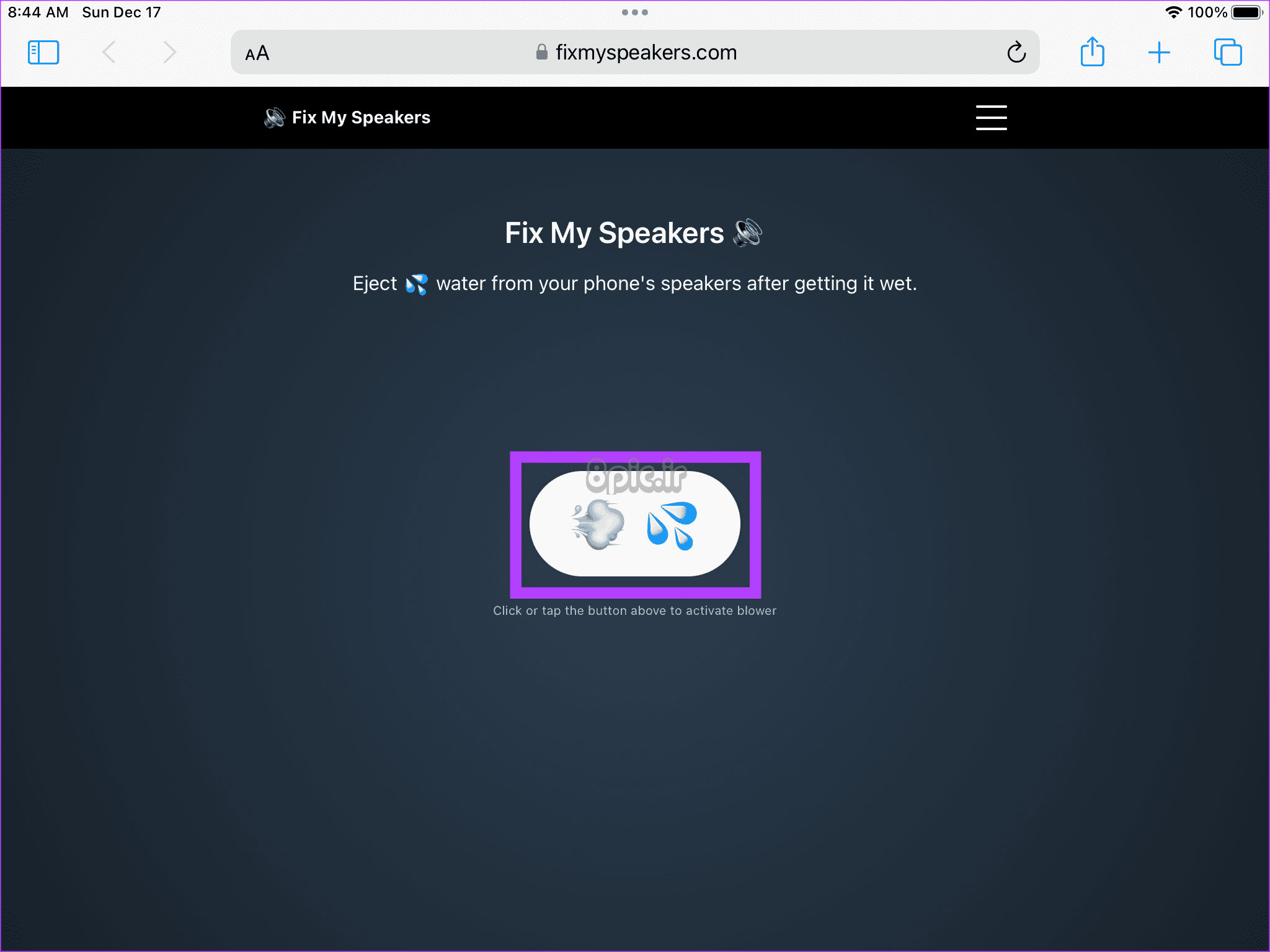
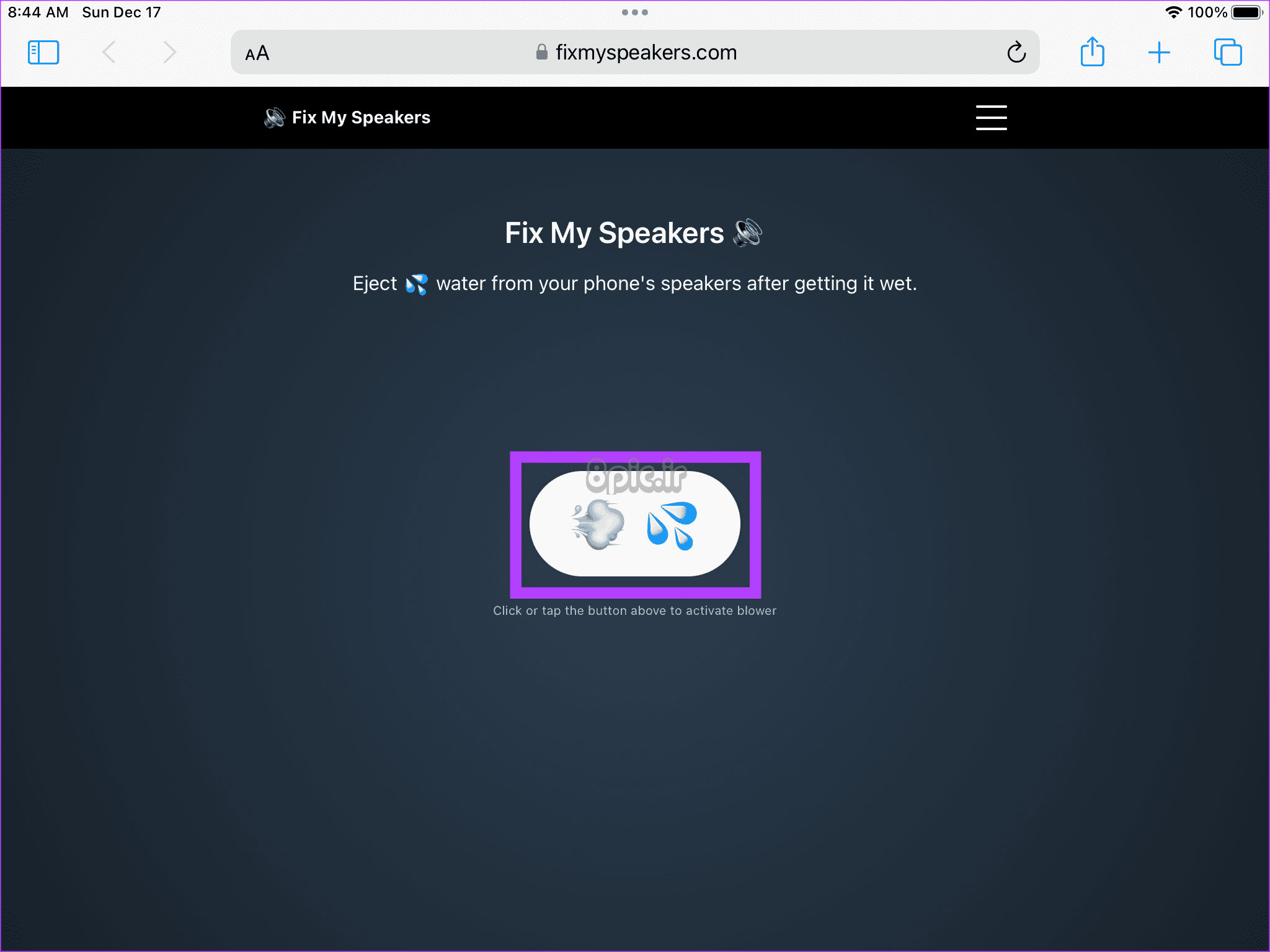
5. پخش رسانه از برنامه های مختلف
گرد و غبار نبود؟ آب نبود یا بازی های مورد علاقه ات هم؟ خب، پس، برنامه ای که می خواهید رسانه را پخش کنید ممکن است معیوب باشد. اگر iPad شما هنگام پخش رسانه از یک برنامه خاص صداهای ثابت یا وزوز می دهد، برنامه دیگری را امتحان کنید.


به عنوان مثال، اگر این صداها را هنگام پخش آهنگها از Spotify میشنوید، به موسیقی YouTube بروید و بررسی کنید که آیا بلندگوهای شما هنوز مشکل دارند یا خیر.
6. iPad خود را بازنشانی کنید
آخرین راه حل برای هر صدای وزوز در iPad شما این است که iPad خود را مجددا تنظیم کنید. این اصلاح به کاربرانی که با هر نویز ساکن یا صدای وزوز مواجه می شوند کمک کرده است تا مشکل را حل کنند. بازنشانی به iPad شما یک شروع تازه می دهد و هر گونه مشکل از قبل موجود را از بین می برد. در اینجا نحوه راه اندازی مجدد آیپد آورده شده است.
مرحله 1: برنامه تنظیمات را در iPad خود باز کنید. سپس General را انتخاب کنید. در زیر برگه عمومی، به پایین بروید تا مکان یابی کنید و روی «Transfer or ریست iPad» ضربه بزنید.
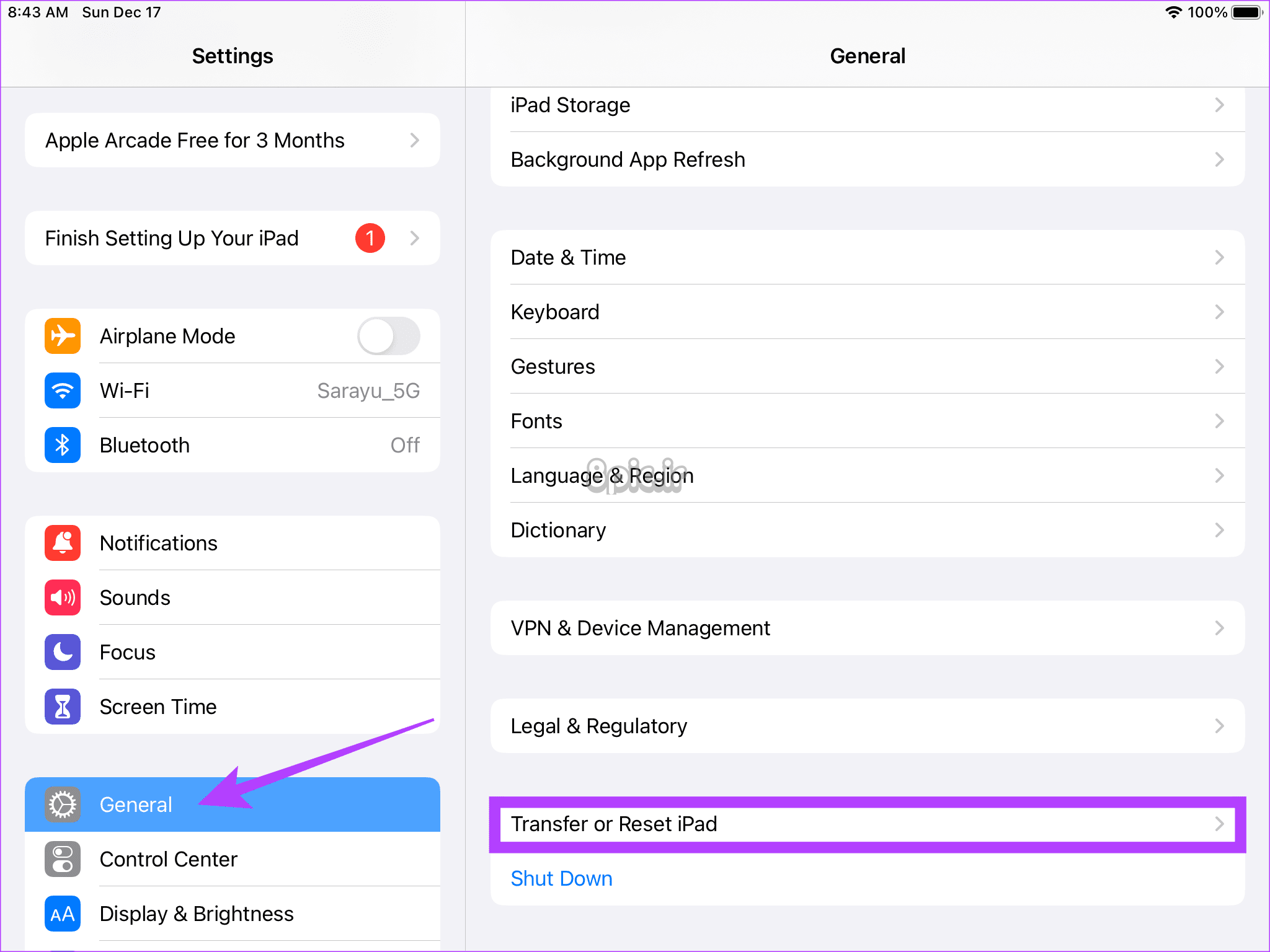
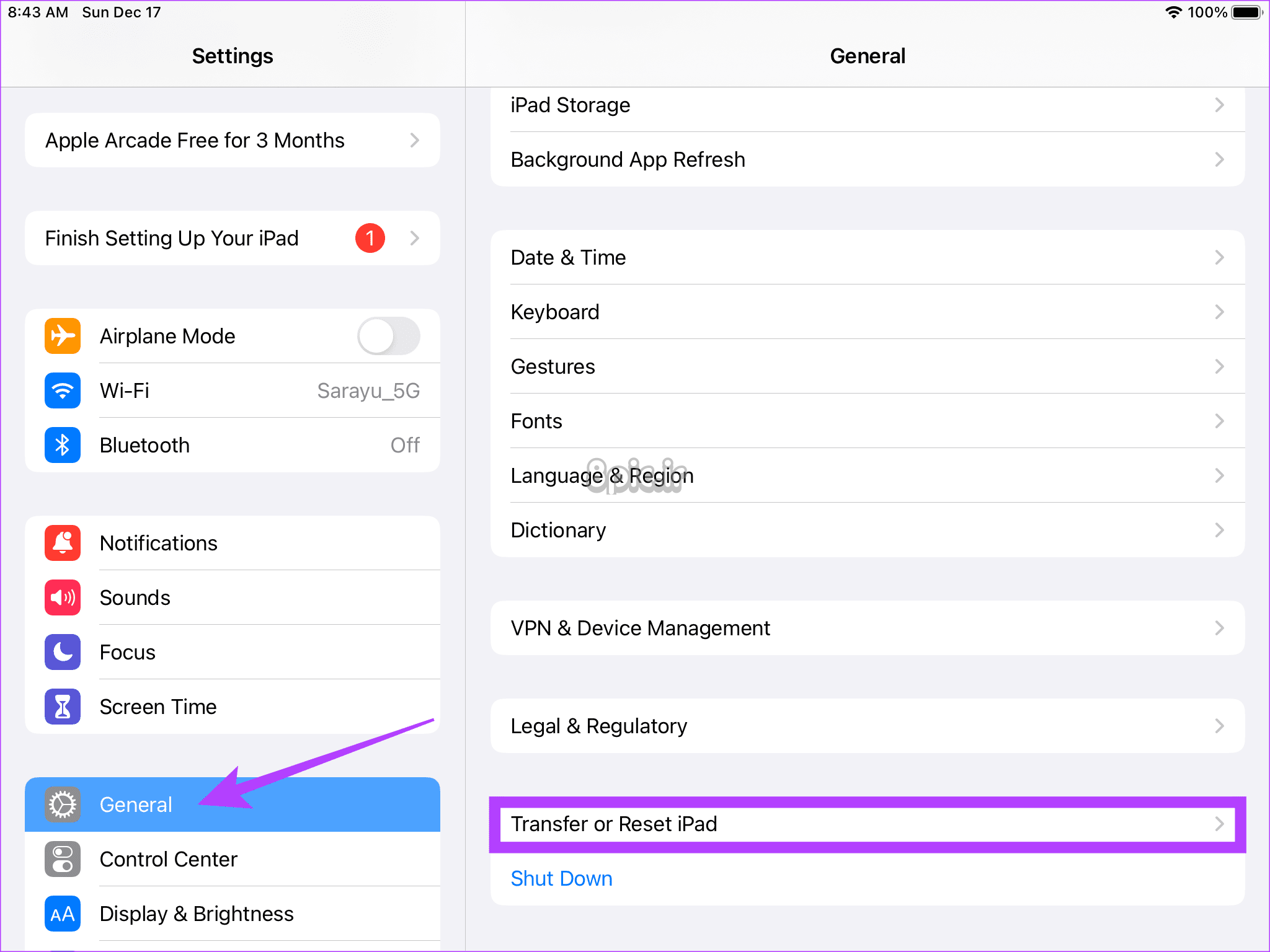
گام 2: در پنجره پاپ آپ، «تنظیم مجدد همه محتوا و تنظیمات» را انتخاب کنید.
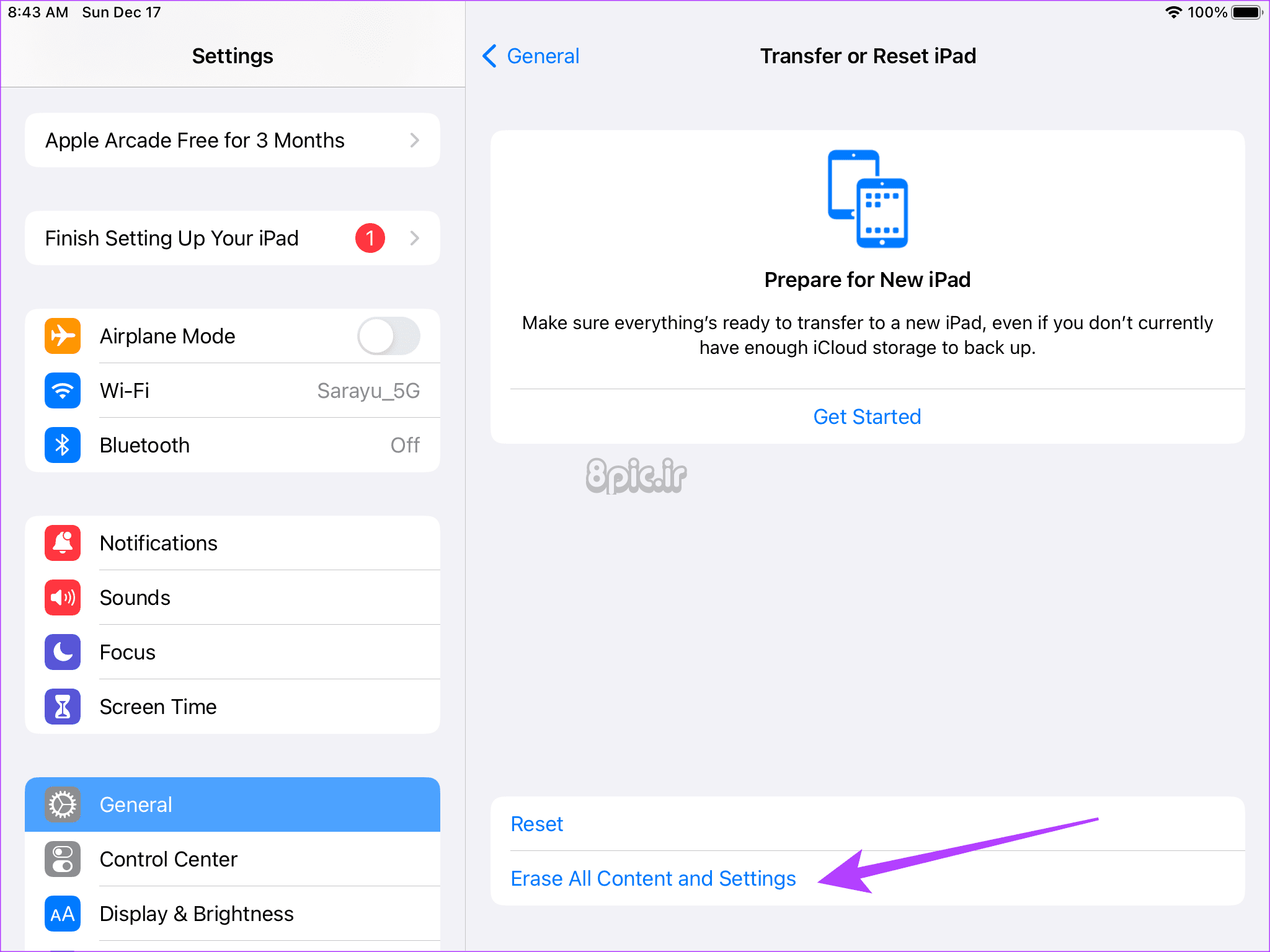
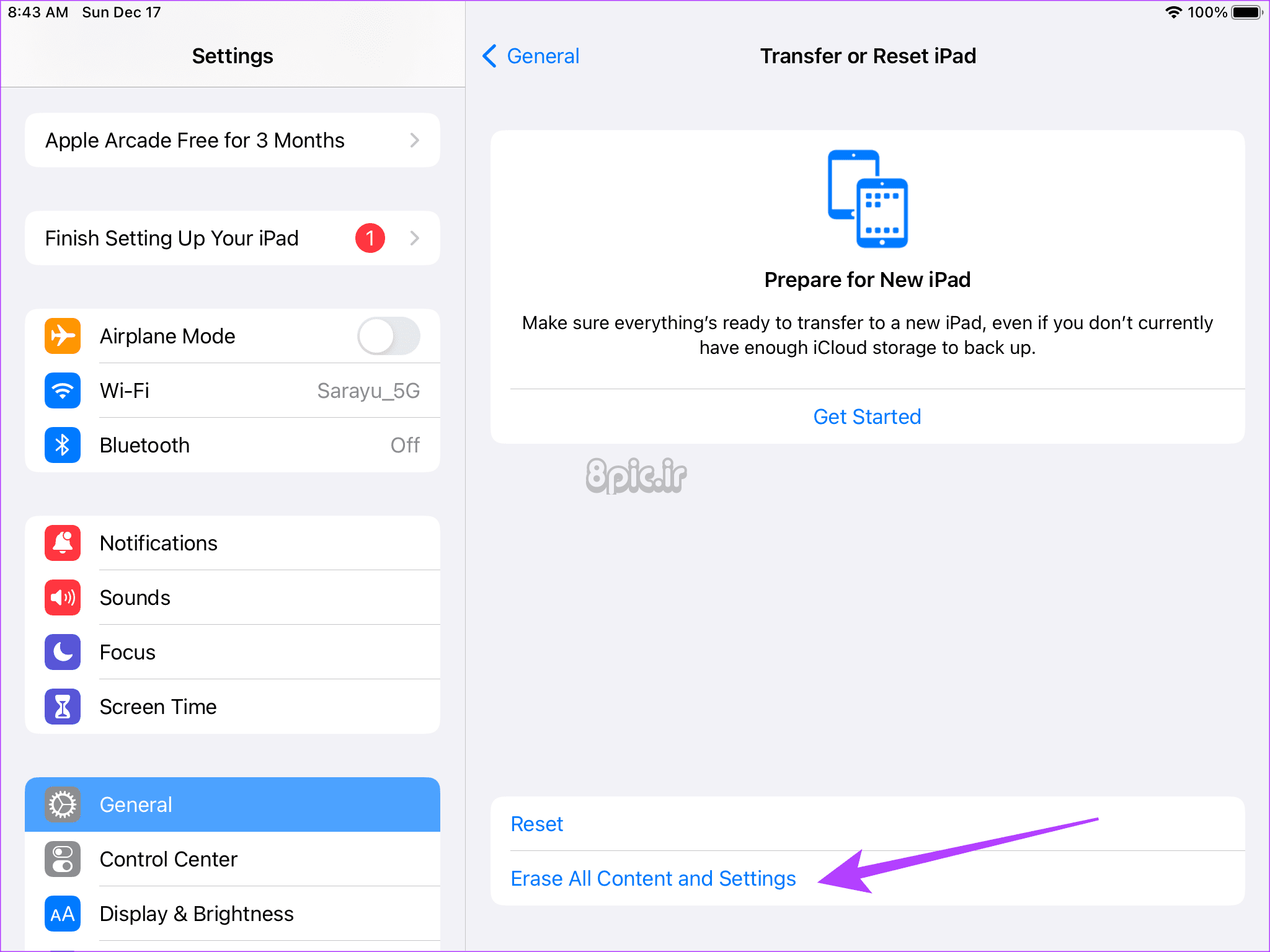
7. با پشتیبانی اپل تماس بگیرید
اگر هیچ چیزی که در بالا ذکر شد برای شما کار نکرد، پیشنهاد می کنیم با پشتیبانی اپل تماس بگیرید. مسئولان برای رسیدگی به موقعیت هایی که عیب یابی ساده بیهوده بود، مجهزتر خواهند بود. آنها موضوع را از زاویه مشکلات ساده مرتبط با سخت افزار تا دیدگاه نرم افزاری عمیق تر ارزیابی خواهند کرد.
بدون Buzz بیشتر
وزوز آیپد می تواند عجیب باشد. اگر آیپد شما صداهای ثابت تولید میکند یا بلندگوها میترکند، روشهای عیبیابی بالا باید کمک کنند. اگر هیچ کاری انجام نشد، آخرین راه حل شما تماس با اپل است.
امیدواریم از این مقاله 7 راه برای رفع نویز استاتیک یا صدای وزوز در iPad مجله هشت پیک نیز استفاده لازم را کرده باشید و در صورت تمایل آنرا با دوستان خود به اشتراک بگذارید و با امتیاز از قسمت پایین و درج نظرات باعث دلگرمی مجموعه مجله 8pic باشید
لینک کوتاه مقاله : https://5ia.ir/qCFpkZ
کوتاه کننده لینک
کد QR :


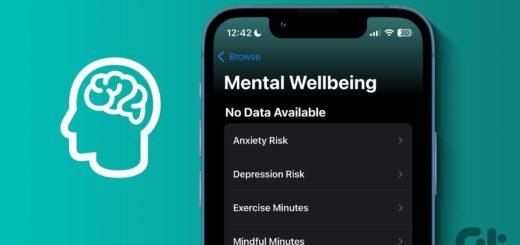
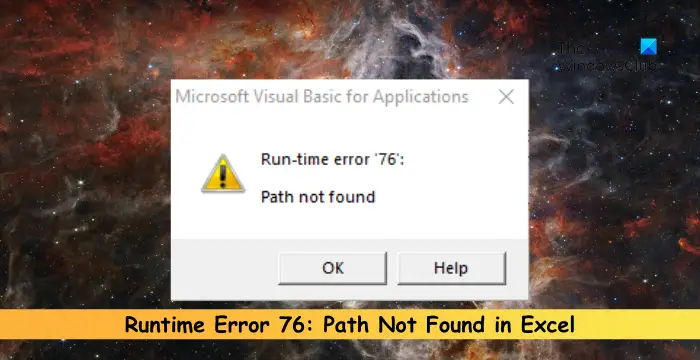



















آخرین دیدگاهها